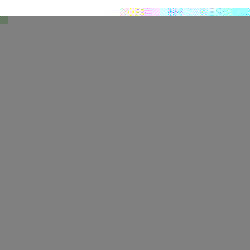Epson Stylus Photo RX700
Epson RX700 - плохое МФУ, великолепный фотопринтер
Ящик с функциями
Изначально, многофункциональные устройства предполагалось использовать для офисных нужд: чтобы не обзаводиться большим парком техники производители предложили оборудовать принтер сканером и использовать эту связку для копирования документов.
У МФУ Epson RX700 дизайн изменился и стал более строгим
 |
 |
 |
 |
| RX500 6 цветов $ 270 |
RX600 6 цветов $ 335 |
RX620 6 цветов $ 350 |
RX700 6 цветов $ 420 |
Мысль изобретателей на этом не остановилась – МФУ научили сканировать пленки и слайды. А далеко ли от сканирования до копирования? Так появились настоящие цифровые фотолаборатории – вы вставляете в аппарат пленку или слайды и распечатываете фотокарточки без использования компьютера. Функция очень удобная, особенно, если вы все еще используете пленочные фотоаппараты.

МФУ большое и тяжелое - займет полстола
Функция печати в Epson RX700 реализована, как и всегда, очень хорошо. По сравнению с предыдущей моделью RX 620, аппарат стал заметно лучше. Увеличилось количество сопел до 1080 и уменьшился минимальный размер капли до 1,5 пкл. Увеличилась скорость печати и ресурс картриджей.
Сканер аппарата, естественно, располагается сверху. Под его крышкой расположен планшет, служащий фоном для бумажных образцов сканирования. Для распознавания пленок потребуется снять этот планшет – под ним находится лампа слайд-модуля. Оптическое разрешение сканера составляет 3200 х 6400 dpi.
Итак, основные функции – печать, сканирование и копирование – мы вспомнили. Давайте перейдем к дизайну и удобству работы с аппаратом в целом.

Крышка сканера никак не фиксируется
МФУ получилось достаточно компактным: все три устройства умещаются в сравнительно небольшом корпусе, хоть и достаточно тяжелом. Сверху расположен сканер, сзади можно найти лоток для подачи бумаги без перегибов (отлично подходит для загрузки фотобумаги и, кстати, автоматически подключается при фотопечати). Спереди имеется основной лоток, бумагоприемник и кардридер, защищенный прозрачной пластиковой крышкой. Здесь же, на передней панели устройства можно найти и порт USB – для подключения модуля Bluetooth или цифровой камеры.
Над передней панелью расположена клавиатура устройства и дисплей (большой, яркий, поворотный). Слева от экрана – панель функциональных клавиш: здесь можно выбрать необходимую функцию (восстановление фото, печать с карты памяти, печать с пленки, копирование, сканирование) или вызвать меню настройки печати. Справа от экрана – навигационные клавиши и кнопки задания той или иной работы МФУ (в очередной раз порадовало разделение клавиш цветного и черного копирования).

Клавиатура позволит работать без компьютера
Очень интересно устроена система заправки принтера – картриджи располагаются с обеих сторон от лотка для бумаги: слева – черный и два голубых, справа – желтый и два малиновых. Картриджи у принтера раздельные, подходят они только для этой модели и имеют большой ресурс.
Тяжелая это работа…
Чтобы подключить устройство к компьютеру, нужно откинуть модуль сканера подсоединить USB-кабель. Кстати, благодаря очень удачному расположению картриджей, это единственное, для чего вам придется открывать когда-либо крышку устройства: ничего важного для пользователя там нет: только лишь печатающая головка принтера.
 Кардридер скрывается под пластиковой крышкой |
Драйвер устанавливается без каких-либо проблем. Отдельно имеется драйвер для сканера и принтера. В целом же процедура не займет много времени и сил. Интерфейс драйвера предельно прост, так как ориентирован именно на работу обыкновенного пользователя. Окно драйвера разделено на три вкладки: «Главное», «Макет», «Сервис».
В первой вкладке можно выбрать качество печати (выбор облегчен наглядными «примерами» отпечатка), изменить тип и ориентацию бумаги, увидеть количество оставшихся чернил. Впрочем, всегда есть возможность перейти в режим профессиональной настройки параметров.
Вторая вкладка позволяет распечатывать на одном листе несколько страниц или добавлять водяные знаки. В третьей вкладке находятся служебные настройки, такие как прочистка сопел, калибровка печатающей головки и даже скорость и ход печати.
Драйвер сканера разделен на три пункта: автоматический режим, простой и профессиональный. Набор настроек, оптимальный для простого пользователя, пожалуй, находится во второй вкладке. В полностью автоматическом режиме можно лишь выбрать тип носителя (бумага или пленка), установить разрешение кадра и задать цветокоррекцию и устранение дефектов пленок. Развернутые интерфейсы сканера дают возможность выбирать еще и тип пленки или сканируемого отпечатка и менять параметры самого изображения.
 Картриджи разделены на две группы |
Работа МФУ нас слегка удивила. С одной стороны это действительно уникальный принтер, который способен печатать фотографии очень высокого качества. С другой стороны – сканер, который наотрез отказался поддаваться какой-либо настройке с нашей стороны. Но обо всем по порядку.
Печатает МФУ на удивление хорошо. Качество получаемых фотографий не вызывает ни слова упрека: идеальная цветопередача, четкие и точные детали. Благодаря размеру капли в 1,5 пкл и высокому разрешению, изображение не распадается на отдельные точки, а выглядит гладким, монолитным. Распечатка фотографий производится достаточно быстро – снимок самого лучшего качества формата А4 на глянцевой бумаге будет готов через 3 минуты.
Впечатление о принтере портит лишь только печать текстов – даже в самом лучшем качестве она очень далека от идеала. В нормальном же режиме тексты выглядят ребристыми. Минимальный размер шрифта составит три кегля в нормальном режиме и четыре в экономичном. Скорость печати текстов оказалась не очень быстрой – полторы минуты на пятистраничный документ.
 Порт USB находится внутри принтера |
О функции сканирования можно сказать лишь то, что она нас серьезно и сильно расстроила. Возможно, это особенность тестового образца, попавшего к нам в редакцию, возможно, такова работа всей серии RX700, хотя в представительстве это отрицают. Начнем с лучшего – сканирование фотографий устройство выполняет на «отлично» - цвета остаются яркими и правдоподобными. С текстами сканер тоже справляется хорошо – лишь иногда теряются мелкие детали букв.
А вот функция сканирования и копирования пленок и слайдов нас очень расстроила: устройство наотрез отказалось фокусироваться на пленке – все изображения получались расплывчатыми. Мало того, устройство само определяет положение кадра, и отделяет снимки друг от друга, к сожалению, иногда ошибаясь. Помимо этого, сканер сам подгоняет под нужный формат слайды и фотографии на пленке, опять же, не всегда делая это точно – снимки могут вытягиваться. На момент тестирования в России доступны были лишь два предсерийных образца этого МФУ, и оба имели одну и ту же проблему. Естественно, что подобный дефект является настолько явным, что выпуск в открытую продажу устройства без его устранения является просто невозможным. Мы думаем, что основные проблемы со сканированием слайдов следует все таки списать на недоработанное программное обеспечение драйвера сканера, некорректно обрабатывающего результат сканирования. По нашей информации, у появившихся в продаже экземпляров подобных проблем нет.
Функции автоматической цветокоррекции и удаления царапин работают слишком усердно. Если вам нужно чуть подправить старый выцветший кадр, МФУ сделает из него нечто многоцветное, но далекое от оригинала: оттенки становятся слишком яркими и насыщенными.

Цветной экран можно поворачивать
Немного разочаровала и функция копирования: если текстовые документы получаются достаточно хорошо, то делать копии фотографий получается не всегда. Самая частая ошибка – МФУ «промахивается» мимо фотографии, и в конечном итоге на отпечатке-копии остается белое поле с одной стороны и обрезанный кадр - с другой.
Напоследок – о стоимости. В настоящее время МФУ можно приобрести в любом крупном магазине. Стоит оно порядка 12,5 тысяч рублей. Расходные материалы для этого устройства тоже недешевы: за один картридж придется отдать порядка 400 рублей (2 400 за комплект). Ресурс у картриджей достаточно велик: порядка 400 страниц при 5-процентном заполнении одним цветом.

При нерабочем сканере МФУ можно использовать как полочку
Только фото. Только цифра
Итак, наш тестовый образец показал далеко не самые лучшие результаты. Такого от RX700 мы не ожидали. Очень хочется надеяться, что в процессе нашего тестирования компания Epson успела поправить ошибки, и на прилавках магазинов лежат устройства, способные выполнять свои функции без очевидных промахов. Впрочем, как фотопринтер с кардридером это МФУ послужит на славу.
Основные плюсы:
- Отличное качество фотопечати;
- Раздельные картриджи.
Основные минусы:
- Плохая реализация функции сканирования и копирования;
- Высокая стоимость самого устройства.
Ориентировочная стоимость – 12 500 рублей (сентябрь 2005 года).
Подробные технические характеристики